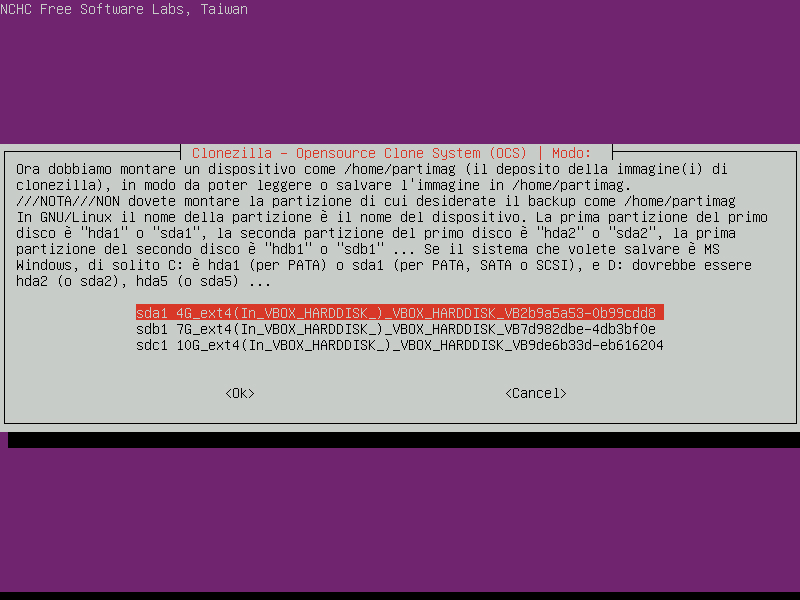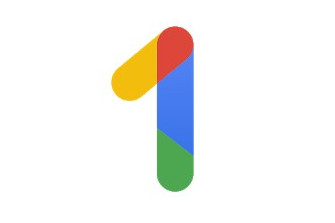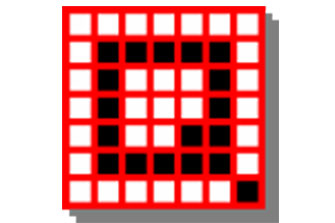Pregi
- Perfetta integrazione in Windows
- Facile da utilizzare
- 5 Gb di cloud gratuito
Difetti
- Non è compatibile con Windows XP
OneDrive (precedentemente conosciuto come SkyDrive) è l'applicazione ufficiale di Microsoft dedicata al suo servizio di cloud hosting. Un applicativo che va ad integrarsi perfettamente nel sistema operativo Windows, diventando parte di esso come una sorta di disco fisso virtuale a cui potremo avere sempre accesso e su cui salvare ogni genere di file.
Da sottolineare però che l'applicativo è compatibile solo con i sistemi operativi Microsoft da Vista in poi, lasciando purtroppo fuori XP ancora oggi piuttosto utilizzato. Piena compatibilità anche su Windows 8 dove esiste anche un'applicazione dedicata alla nuova interfaccia utente Modern Ui, meglio nota come Metro.
L'applicazione OneDrive è ovviamente gratuita.
Come installare OneDrive
Installare OneDrive sul proprio computer è molto semplice, ma va prestato un attimo di attenzione. L'installer ci chiederà di effettuare alcune piccole configurazioni di base tra cui quella di selezionare quali cartelle di OneDrive vogliamo sincronizzare sul computer.
Si sottolinea che queste modifiche sono configurabili anche successivamente, direttamente dal menu impostazioni del programma, tuttavia è bene prestare un minimo di attenzione. Superato questo piccolo passaggio, l'applicativo si installerà sul computer senza alcun problema.
Primo avvio e interfaccia utente
Completata l'installazione, potremo immediatamente iniziare ad utilizzare OneDrive. Si sottolinea immediatamente però che questo applicativo in realtà non possiede un'interfaccia utente vera e propria. Questo perché va ad integrarsi nel sistema operativo come fosse un disco fisso aggiuntivo virtuale con la differenza ovviamente che per copiare i file avremo bisogno di una linea internet.
Per modificare le impostazioni del programma, dovremo accedere al menu contestuale che è raggiungibile cliccando sull'icona dedicata presente nella barra delle applicazioni a destra.
Come funziona
OneDrive , come servizio di cloud hosting, offre gratuitamente 5 GB di spazio online in cui archiviare tutti i tipi di file che vogliamo. Potremo archiviarli come meglio crediamo creando anche cartelle dedicate. Tutti i file che carichiamo potranno essere anche condivisi velocemente sul web tramite una funzionalità dedicata. Chi cercasse maggiore spazio potrà acquistarne a pagamento ed è disponibile anche una versione Pro del servizio che offre alcune soluzioni avanzate come l'integrazione con Microsoft Office 365. OneDrive viene visto dal computer come una sorta di disco fisso aggiuntivo e come tale lo potremo gestire. Dunque, aprendo per esempio Esplora Risorse, potremo copiare tutti i file che vogliamo. Potremo anche creare cartelle, modificarle, eliminarle e tutto quanto si fa di solito nella normale gestione di un file manager.
L'unica differenza è che i file archiviati saranno in realtà salvati sui server Microsoft e dunque recuperabili sempre anche in caso di problemi al nostro computer. Proprio perché OneDrive è un servizio cloud, tutti i nostri dati saranno sempre accessibili ovunque. Non solo da un altro computer ma anche da tutti quei dispositivi, anche mobili, che possono aver accesso al servizio di cloud storage.
Molto utile la possibilità di condividere velocemente tutti i file archiviati su OneDrive. Tramite il pulsante di destra del mouse, selezionando il file che ci interessa, troveremo un'opzione dedicata che ci permette di ottenere un link veloce con cui poterlo condividere in rete con chi vogliamo.
Opzionalmente la condivisione rapida può avvenire anche via eMail o attraverso Facebook e Twitter.
Le nostre prove
OneDrive l'abbiamo testato su un computer Windows 8 e specificatamente nell'interfaccia desktop del sistema operativo. I risultati sono stati molto buoni. Il programma va ad integrarsi perfettamente con il sistema operativo diventandone parte di esso a tutti gli effetti. Il tool è inoltre pienamente compatibile con Windows 10.
Senza problemi abbiamo copiato tutti i documenti ed immagini che volevamo senza avere nessun tipo di problema. E' possibile continuare a caricare elementi anche quando quelli precedenti in realtà non sono ancora stati salvati del tutto online. Dunque, un utilizzo fluido e senza intoppi, sempre. Molto comoda anche la possibilità di condividere velocemente i nostri file, utile sia per svago, magari per condividere una foto, ma anche per lavoro, magari per inviare velocemente ad un nostro collega un documento.
Peccato solo per la mancanza della compatibilità con Windows XP, un sistema operativo ancora oggi molto utilizzato soprattutto in ambito di lavoro.
Update:
Microsoft ha deciso di riportare a 5 GB il limite di spazio gratuito di OneDrive sia per i nuovi che per i vecchi clienti. La casa di Redmond ha eliminato anche il bonus per il backup delle foto dello smartphone. Chi volesse continuare ad utilizzare maggiore quantità di spazio dovrà mettere mano al portafogli ed acquistare un upgrade a pagamento o abbonarsi ad Office 365 che offre 1 TB di spazio su OneDrive. A seguito del downgrade, chi non avesse provveduto a riportare il suo account sotto il limite dei 5 GB potrà comunque accedere ai file ma solo in modalità "read only".